Kuidas Facebookis küsitlust luua?

Kui otsite, kuidas luua Facebookis küsitlust, et saada inimeste arvamust, siis meilt leiate kõik lahendused alates sündmustest, messengerist kuni looni; saate Facebookis küsitluse luua.
MacOS X sisaldab palju peidetud funktsioone ja eelistusi , mida saate uurida. Nendest peidetud funktsioonidest pole tavakasutajatele palju kasu, need on mõeldud kasutamiseks arendajatele. Mõned varjatud eelistused võivad aga tegelikult kasulikuks osutuda. Loetlesime mõned kasulikud peidetud funktsioonid, mille saate Macis lubada.
Nende eelistuste toimimiseks peate juurdepääsu rakendusele Terminal. Terminali leiate kas klõpsates Spotlightil (suurendusklaasi ikoon ekraani paremas ülanurgas) või saate selle ka käsuga Go To-> Utilities-> Terminal.
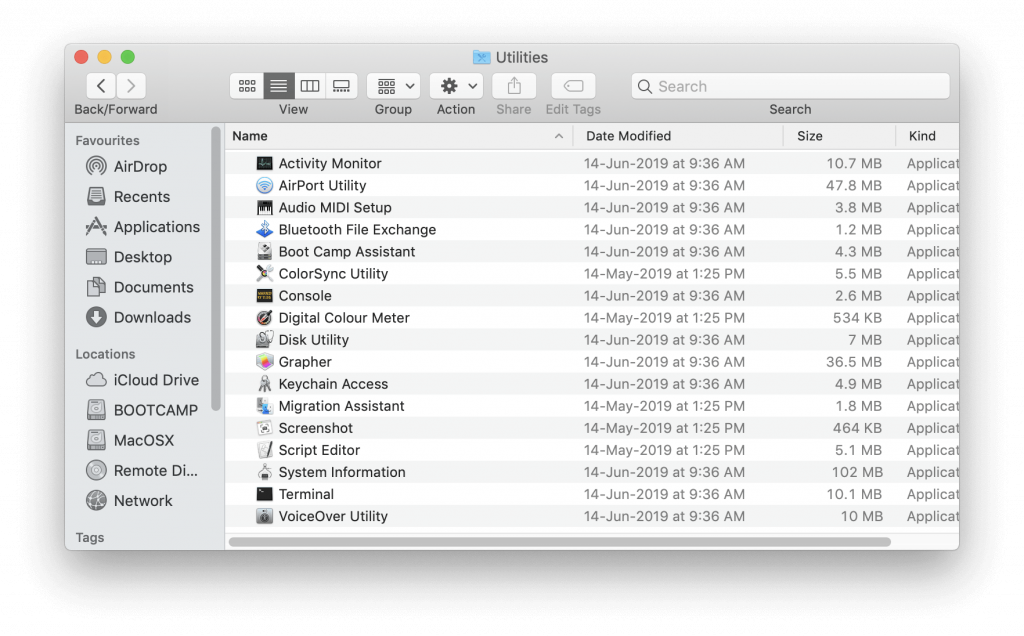
Kui rakendus Terminal on käivitatud, alustame!
Trikk nr 1: vaadake peidetud kaustu
Nii nagu Windowsil, on ka Macil peidetud failid ja kaustad. Nende failide ja kaustade kustutamise eesmärk on takistada kasutajal teatud Maci jaoks olulisi faile kustutamast või muutmast.
Failide peitmise loogika on õige, kuid mõnikord võiksite neid faile näha.
Sellistel juhtudel tippige need kaks käsku üksteise järel:
defaults write com.apple.finder AppleShowAllFiles TRUE
killall Finder
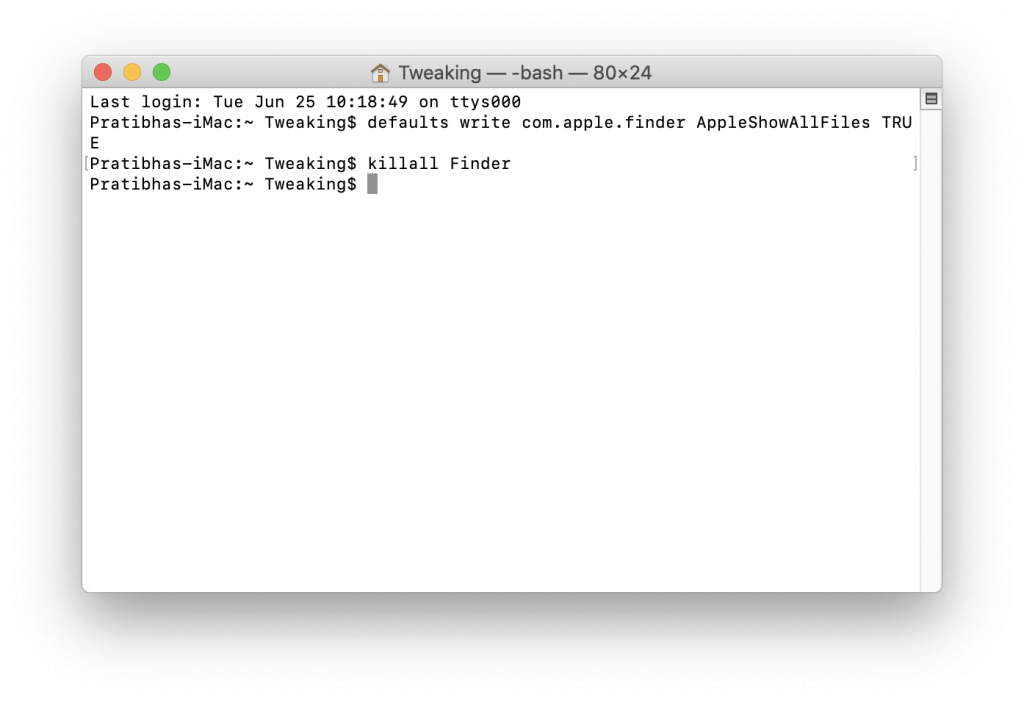
Ülaltoodud käsu keelamiseks ja asjade normaalseks muutmiseks kasutage neid käske:
defaults write com.apple.finder AppleShowAllFiles FALSE
killall Finder
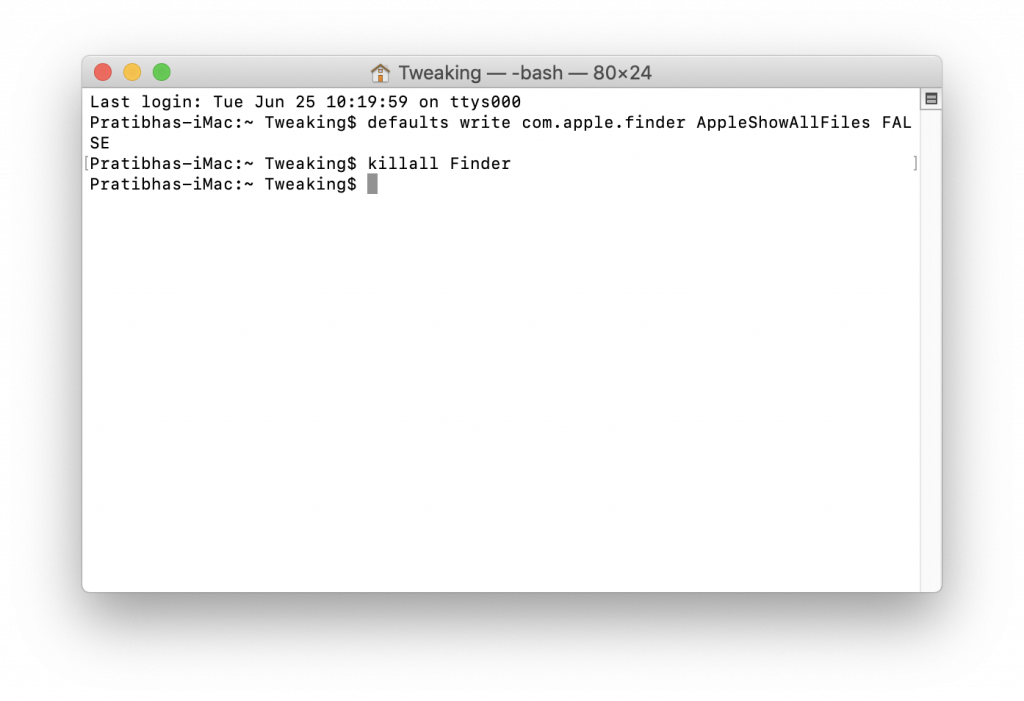
Trikk nr 2: lubage Safari silumismenüü
Safaril on peidetud silumismenüü, mis võib olla üsna kasulik. Algselt oli see peidetud, kuna kaasatud käsud võivad veebilehtedel kaost tekitada. Kui aga tõesti soovite pääseda juurde erinevatele menüüüksustele. Käivitage terminal ja tippige alltoodud käsk ja vajutage Return.
defaults write com.apple.Safari IncludeInternalDebugMenu 1
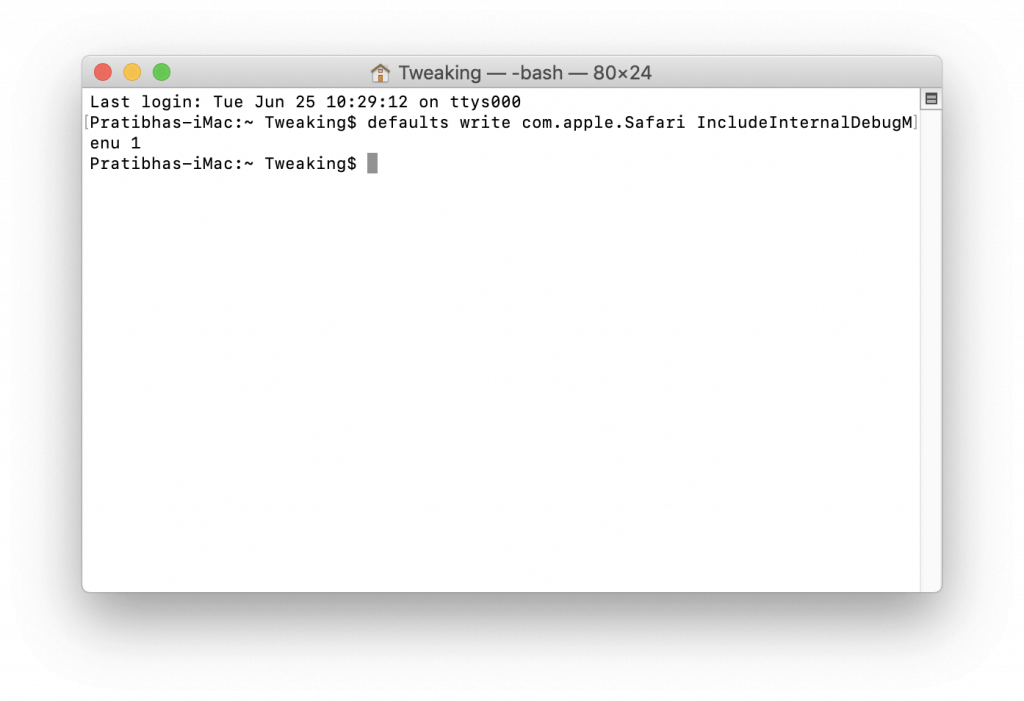
Selle keelamiseks kasutage seda käsku:
defaults write com.apple.Safari IncludeInternalDebugMenu 0
Vajutage Return.
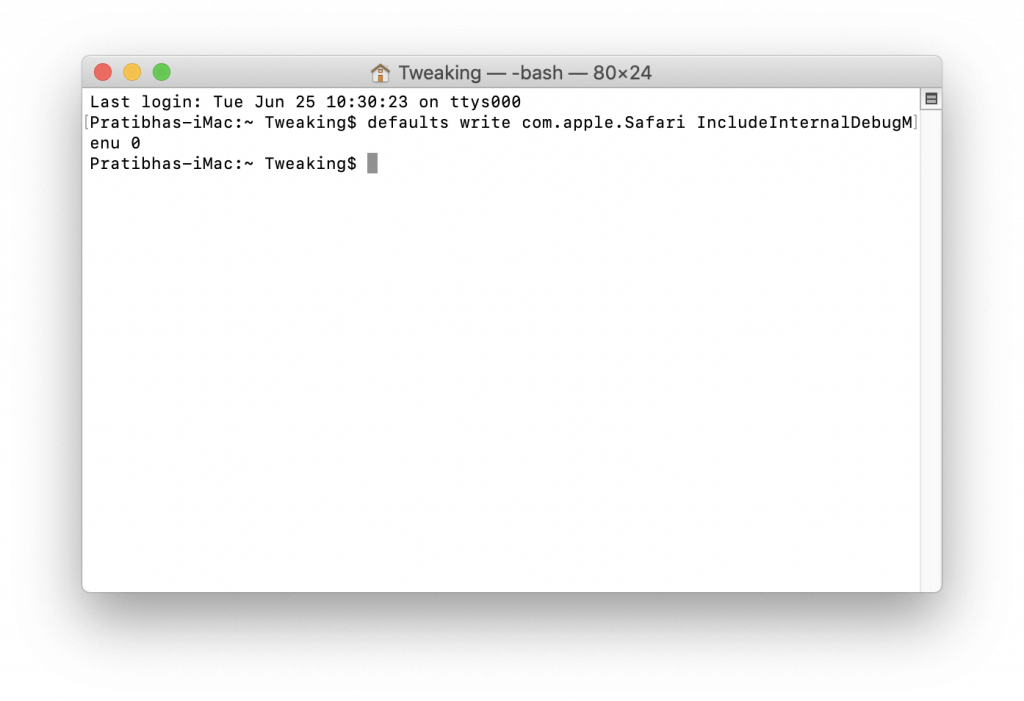
Trikk nr 3: kontrollige doki 2D/3D välimust
Doki välimuse muutmiseks 2D-lt 3D-le kasutage seda käsku
defaults write com.apple.dock no-glass -boolean YES
killall Dock
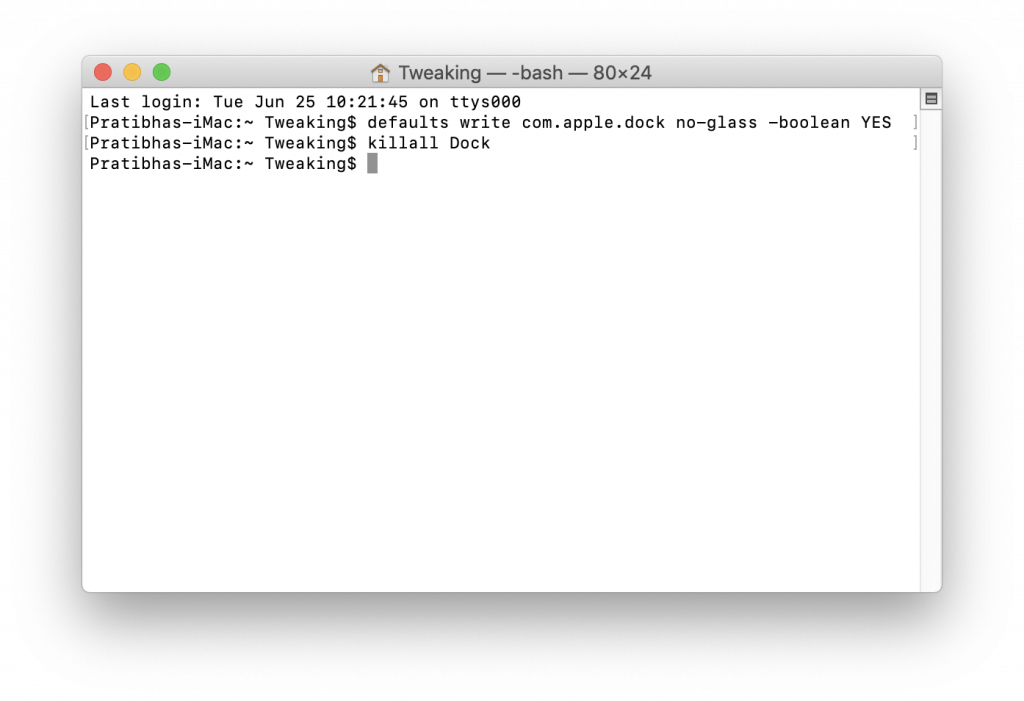
Doki välimuse muutmiseks 2D-lt 3D-le kasutage järgmist käsku:
defaults write com.apple.dock no-glass -boolean NO
killall Dock
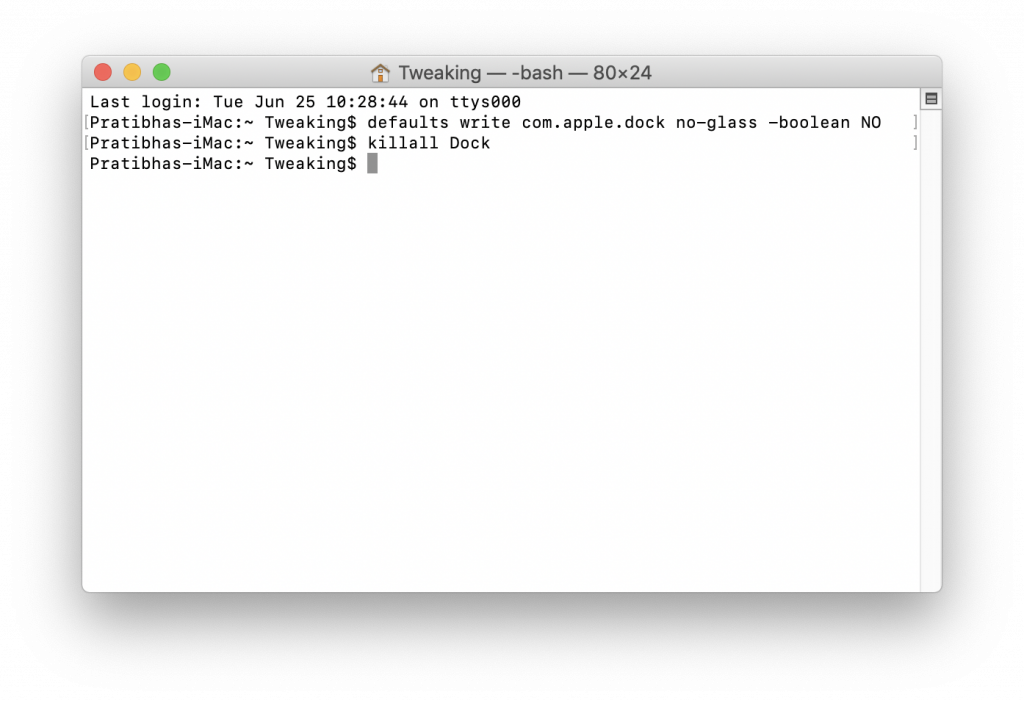
Loe ka:-
Sammud oma Maci terminali kohandamiseks ja suurendamiseks... Kui töötate terminaliga sageli, on hea mõte kohandada seda vastavalt oma eelistustele. Lugege seda, et teada saada...
Trikk nr 4: eemaldage dubleerivad rakendused jaotisest Open With
Mõnikord on jaotises Ava loendiga mainitud duplikaate või kummitusrakendusi. Nendest vabanemiseks peate Launch Servicesi andmebaasi uuesti üles ehitama. Kasutage seda käsku duplikaatide eemaldamiseks loendist Ava koos:
/System/Library/Frameworks/CoreServices.framework/Frameworks/LaunchServices.framework/Support/lsregister -kill -r -domain local -domain system -domain user
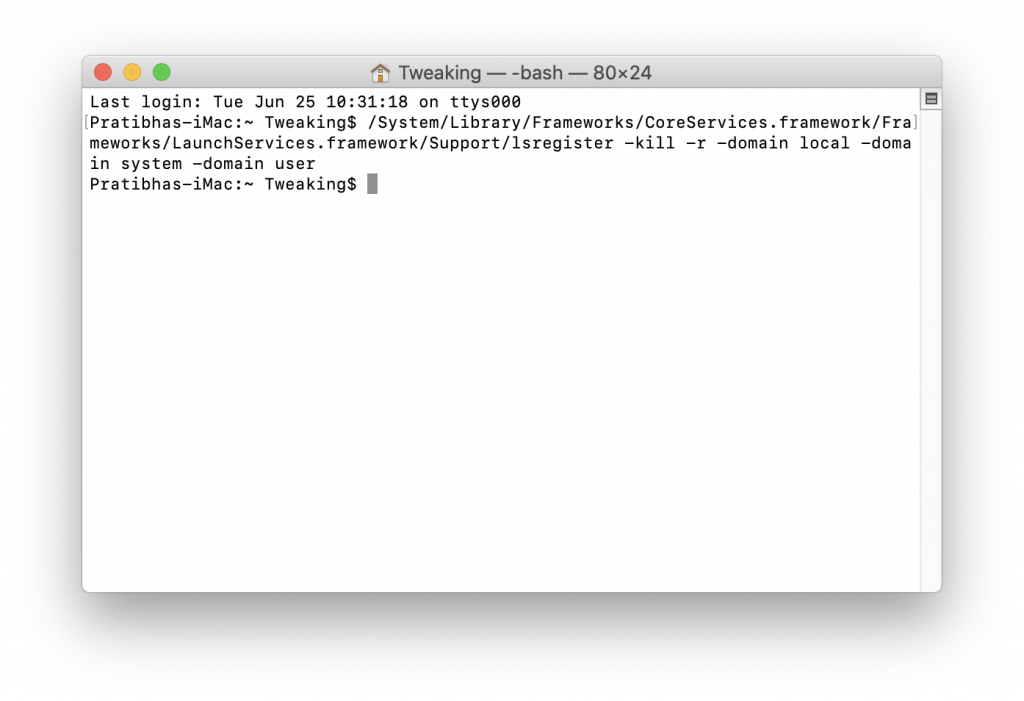
Käsu täitmiseks vajutage nuppu Return.
Trikk nr: 5 kõneterminal
Lõbutsemiseks saate kasutada ka terminali. Ütlemiskäsu abil saate panna oma Maci pärast käsku kõike rääkima.
say hello
See paneb teie Maci rääkima – tere
Samuti saate kasutada atribuuti -v, et määrata, millist häält teie Mac peaks rääkimise ajal kasutama
say -v fred hello
Trikk nr 6: korraldage dokk
Saate Dockile lisada visuaalseid vihjeid, mis aitavad teil doki ikoone hallata ja otsida. Kasutage allolevat käsku, et lisada rakenduse küljele vahetükk:
defaults write com.apple.dock persistent-apps -array-add '{tile-data={}; tile-type="spacer-tile";}'
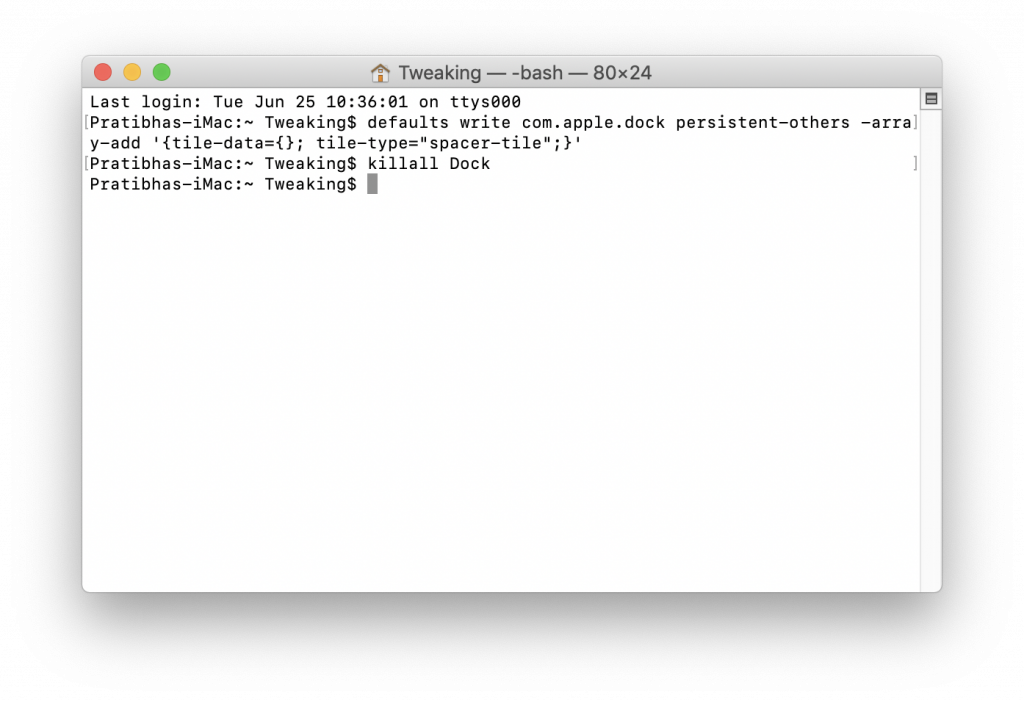
Vajutage Return.
Nüüd tippige killall Dock
Seejärel vajutage nuppu Return.
Kui käsk on täidetud, kaob dokk ja ilmub uuesti.
Nüüd tippige exit
Ja praeguse seansi lõpetamiseks vajutage nuppu Tagasi.
Allpool on käsk lisada oma doki dokumendipoolele vahetükk
defaults write com.apple.dock persistent-others -array-add '{tile-data={}; tile-type="spacer-tile";}'
Vajutage Return.
killall Dock
Vajutage Return.
Kui käsk on täidetud, kaob dokk ja ilmub uuesti.
Nüüd tippige exit
Ja praeguse seansi lõpetamiseks vajutage nuppu Tagasi.
Trikk nr: 7 Vaadake kõigi allalaadimiste loendit
Kui soovite leida, kust olete faili alla laadinud, tippige allpool nimetatud käsk:
sqlite3 ~ / Library / Preferences / com.apple.LaunchServices.QuarantineEventsV * ‘select LSQuarantineDataURLString from LSQuarantineEvent’
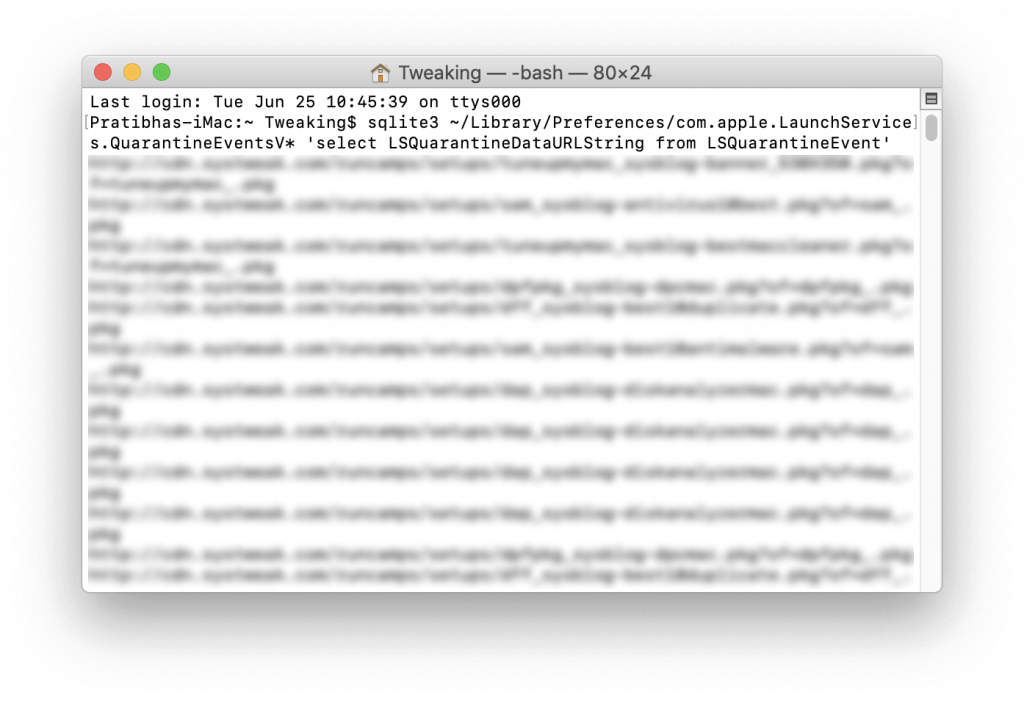
Kui loend on leitud, saate selle käsuga eemaldada:
sqlite3 ~ / Library / Preferences / com.apple.LaunchServices.QuarantineEventsV * ‘delete from LSQuarantineEvent’
Pead lugema:-
Peidetud failide ja kaustade vaatamine... Peidetakse või kuvatakse peidetud failid ja kaustad Macis terminali abil. Sisestage lihtsalt kaks käsku ja voila, sa...
Täiendav nõuanne. Kui soovite oma Macis katsetada ja erinevaid tooteid kasutada, peate veenduma, et teie süsteem on turvaline. Oma Maci kaitse tagamiseks saate alla laadida Intego turvalisuse. See on lihtne lahendus teie Maci kaitsmiseks igasuguste ohtude eest. See pakub selliseid funktsioone nagu kiire skannimine, sügav skannimine, ohtude puhastamine. See paljastab pahatahtlike failide asukoha ja salvestab logi koos karantiiniloendiga, mis muudab selle protsessi käigus lihtsaks viisiks nakkavatest failidest vabanemiseks, pakkudes täiendavat turvalisust.
Niisiis, need on käsud, mida saate kasutada oma Maci peidetud funktsioonidele juurdepääsuks. Kas jätsime vahele mõne muu käsu, mis võimaldaks Macis peidetud funktsiooni? Kui jah, jagage neid allpool olevas kommentaaride jaotises.
Kui otsite, kuidas luua Facebookis küsitlust, et saada inimeste arvamust, siis meilt leiate kõik lahendused alates sündmustest, messengerist kuni looni; saate Facebookis küsitluse luua.
Kas soovite aegunud pääsmeid kustutada ja Apple Walleti korda teha? Järgige selles artiklis, kuidas Apple Walletist üksusi eemaldada.
Olenemata sellest, kas olete täiskasvanud või noor, võite proovida neid värvimisrakendusi, et vallandada oma loovus ja rahustada meelt.
See õpetus näitab, kuidas lahendada probleem, kuna Apple iPhone'i või iPadi seade kuvab vales asukohas.
Vaadake, kuidas saate režiimi Mitte segada iPadis lubada ja hallata, et saaksite keskenduda sellele, mida tuleb teha. Siin on juhised, mida järgida.
Vaadake erinevaid viise, kuidas saate oma iPadi klaviatuuri suuremaks muuta ilma kolmanda osapoole rakenduseta. Vaadake ka, kuidas klaviatuur rakendusega muutub.
Kas seisate silmitsi sellega, et iTunes ei tuvasta oma Windows 11 arvutis iPhone'i või iPadi viga? Proovige neid tõestatud meetodeid probleemi koheseks lahendamiseks!
Kas tunnete, et teie iPad ei anna tööd kiiresti? Kas te ei saa uusimale iPadOS-ile üle minna? Siit leiate märgid, mis näitavad, et peate iPadi uuendama!
Kas otsite juhiseid, kuidas Excelis automaatset salvestamist sisse lülitada? Lugege seda juhendit automaatse salvestamise sisselülitamise kohta Excelis Macis, Windows 11-s ja iPadis.
Vaadake, kuidas saate Microsoft Edge'i paroole kontrolli all hoida ja takistada brauserit tulevasi paroole salvestamast.







